Jak włączyć i używać trybu gotowości w iOS 17 na iPhonie
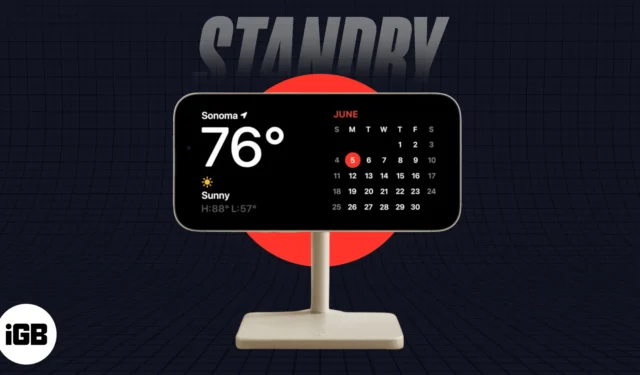
iOS 17 wreszcie jest dostępny i oferuje mnóstwo ekscytujących funkcji. Wśród nich tą, która przykuła uwagę wszystkich, jest funkcja wykorzystania iPhone’a jako inteligentnego wyświetlacza lub szafki nocnej dzięki nowej funkcji StandBy.
Chociaż ta funkcja brzmi świetnie, wielu użytkowników zastanawia się, jak ona wygląda w działaniu i jak mogą z niej korzystać na swoich iPhone’ach. Jeśli masz te same pytania, jesteś we właściwym miejscu. Poniżej stworzyłem szczegółowy poradnik jak włączyć i korzystać z trybu StandBy w iOS 17.
- Co to jest tryb gotowości w iOS 17?
- Jak korzystać z trybu gotowości w iOS 17
- Jak dostosować interfejs trybu gotowości na iPhonie
- Dodatkowe funkcje trybu gotowości dla iPhone’a 14 Pro lub nowszego
Co to jest tryb gotowości w iOS 17?
Tryb gotowości to nowa funkcja wprowadzona w iOS 17 , która zmienia Twój iPhone w zawsze włączony inteligentny wyświetlacz. Gdy Twój iPhone znajduje się w trybie gotowości, wyświetla widżety i przydatne informacje, w tym godzinę, pogodę, kalendarz, zdjęcia, muzykę i inne.
Trybu gotowości można także używać do sterowania urządzeniami obsługującymi HomeKit, przywoływać Siri za pomocą bogatych efektów wizualnych, które można oglądać na odległość, a także uzyskiwać aktualizacje w czasie rzeczywistym z ulubionych aplikacji za pomocą funkcji Aktywności na żywo i innych funkcji.
Jak korzystać z trybu gotowości w iOS 17
Tryb gotowości jest domyślnie włączony w iOS 17 i ujawnia się po podłączeniu iPhone’a do zasilania i umieszczeniu go pod kątem w orientacji poziomej. Jeśli jednak wyłączyłeś tę funkcję przypadkowo, oto jak włączyć ją na swoim iPhonie.
Aktywuj tryb gotowości w iOS 17
- Otwórz aplikację Ustawienia → Stuknij opcję Czuwanie na swoim iPhonie.
- Włącz tryb gotowości .
- W tym samym interfejsie możesz także włączyć tryb nocny , aby wyświetlać czerwony tekst w warunkach słabego oświetlenia, aby zminimalizować zmęczenie oczu.
- Aby jednak włączyć tryb nocny na iPhonie 14 Pro lub nowszym, musisz dotknąć Tryb nocny → włącz Tryb nocny .
Jak działa tryb gotowości w iOS 17
- Podłącz iPhone’a do zasilania za pomocą kabla MagSafe lub Lightning.
- Umieść iPhone’a w orientacji poziomej na nieruchomej powierzchni.
Jak dostosować interfejs trybu gotowości na iPhonie
Będąc w trybie gotowości, możesz przesuwać palcem w poziomie, aby przełączać się między widokiem widżetu, galerii i zegara. Ale to nie wszystko. Możesz także dostosować interfejs według własnych upodobań, korzystając z wielu opcji dotyczących tarcz zegarka, widżetów i zdjęć w swojej galerii.
Oto, jak możesz to zrobić na swoim iPhonie. Ale najpierw upewnij się, że ekran blokady jest odblokowany.
- W widoku widżetu dotknij i przytrzymaj dowolny widżet, jeśli chcesz dodać nowy lub zreorganizować go w Smart Stacks.
- Kliknij ikonę minusa w lewym górnym rogu widżetu, aby go usunąć.
- Możesz też dotknąć ikony plusa w lewym górnym rogu ekranu, aby wybrać i dodać nowy widżet.
- Kliknij Gotowe w prawym górnym rogu, aby potwierdzić zmiany.
- Przesuń w lewo, aby przejść do widoku galerii. Teraz dotknij i przytrzymaj dowolne miejsce na ekranie, aby otworzyć menu i wybrać zdjęcia, które mogą pojawiać się w trybie gotowości.
- Teraz dotknij ikony plusa , aby dodać zdjęcia. Później możesz dotknąć ikony minus , aby je usunąć.
- Na koniec, w widoku zegara, dotknij i przytrzymaj dowolne miejsce na ekranie, aby otworzyć menu i przełączać style zegara.
Dodatkowe funkcje trybu gotowości dla iPhone’a 14 Pro lub nowszego
W porównaniu do innych modeli iPhone 14 Pro i nowsze wersje mają dwie dodatkowe opcje w trybie gotowości: Always On i Motion To Wake .
- Aby włączyć opcję Zawsze włączony, przejdź do Ustawienia → Czuwanie → Przełącz w trybie gotowości i Zawsze włączone .
- Możesz przejść do opcji Tryb gotowości → Tryb nocny → Włącz tryb nocny i opcję Ruch, aby obudzić. Włączenie tych opcji spowoduje obudzenie wyświetlacza iPhone’a, gdy tylko wykryje ruch w nocy.
Często zadawane pytania
Jak uzyskać dostęp do odtwarzacza muzyki w trybie gotowości?
Gdy w tle odtwarzana jest muzyka, możesz kliknąć „…” w górnej środkowej części lub przebieg w widżecie Muzyka, aby uzyskać dostęp do odtwarzacza muzyki w trybie gotowości.
Które modele iPhone’a obsługują tryb gotowości?
Tryb gotowości jest dostępny we wszystkich modelach iPhone’a obsługujących iOS 17. Jednak możliwość korzystania z zawsze włączonego trybu gotowości jest ograniczona tylko do iPhone’a 14 Pro/Pro Max. Jeśli korzystasz ze starszego iPhone’a, możesz dotknąć ekranu, aby uzyskać dostęp do trybu gotowości.
Podsumowanie…
Wykonując czynności opisane w tym przewodniku, powinno być możliwe łatwe korzystanie z trybu gotowości na telefonie iPhone, aby być na bieżąco z najnowszymi informacjami, nawet jeśli nie korzystasz z niego aktywnie. Jeśli uważasz, że ten przewodnik był pomocny, pamiętaj, aby podzielić się swoimi przemyśleniami w sekcji komentarzy poniżej.



Dodaj komentarz